ネットの速度が遅い気がする…と思ったとき、多くの人が想像するのは1Gbps超え!と宣伝されている「回線速度」でしょう。
しかし、通信の速度を示すのに重要な要素は回線速度以外にもあります。
それが「Ping(ピン)値」。特にオンラインゲームなどでこの数値は非常に重要になってきます。
楽天モバイルの特徴
- 3GBまで1,078円、20GBまで2,178円、無制限で3,278円
- 楽天市場で買い物する人は実質無料とするこも可
- エリア・回線速度は大幅改善
- パートナー回線(au回線)も無制限に変更(以前は5GBまで)
- 通話料も無料
- ワンストップMNP対応(予約番号不要でMNP可)
- 今だけ!初めて申し込みで10,000ポイントプレゼント!
- iPhone15シリーズ20,000円割引
- MNPで最大12,000ポイントプレゼント(実質1年無料)
- iPhoneの実質価格が全キャリア最安、AppleStoreよりも安い
- 楽天市場でのポイント還元率UP
- 楽天市場で10,000円買い物すれば実質678円〜、25,000円買い物すればほぼ無料
\申し込みはこちら/
楽天モバイルの公式サイト
Ping値とはなに?回線速度との違いや重要性
ではさっそくPing値について、その内容や重要性を紹介していきましょう。
Ping値が表すもの
固定回線やモバイル回線と契約すると「上り速度」や「下り速度」といった「回線速度」が案内されますよね。
しかし通信には「回線速度」とは別に、レイテンシ(Latency:伝送遅延時間)と呼ばれる「応答速度」が存在します。
レイテンシはパケットを送信し、それが送りかえされてくるまでにかかった時間、つまり通信のタイムラグのこと。
それをわかりやすく数値化したものがPing値です。単位はms(ミリセカンド/ミリ秒)。
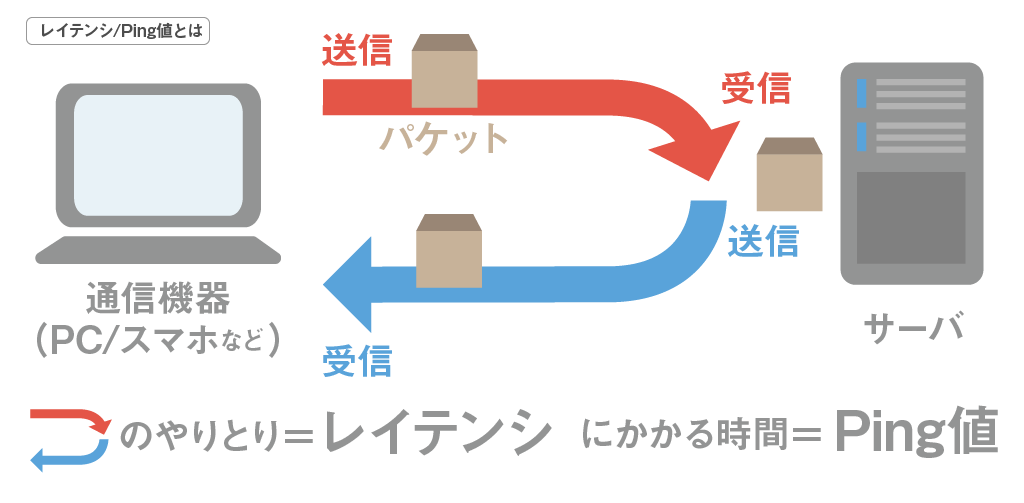
Ping値が少なければ少ないほど、データのやり取りの際生じる時間が少なくて済みます。
回線速度(bps)とは何が違うの?
レイテンシ(Ping値)が通信にかかる「応答時間」であるのに対し、回線速度は「1秒間に送ることのできるデータの量」を表しています。
単位はbps(ビーピーエス/ビットパーセカンド)。1bpsは1秒間に1ビットのデータを伝送できるということです。
ビット(bit)
データの量を表す最小の単位。1ビットでは2進数の1桁が1か0か、つまりオンなのかオフなのかを示すことができる。通常データ量を数えるときは8桁(8ビット)を1セットにした1バイト(Byte)という単位を用いる。
1秒間に伝送できるデータ量が多いほど「回線速度」が速く、少ないほど遅くなります。
また回線速度は、上り速度と下り速度に分けられます。
送信、アップロードするときの速度が「上り」で示され、受信、ダウンロードするときの速度が「下り」です。
| 単位 | 意味 | 基準 | |
| 回線速度 | bps | 1秒間に伝送できる データ量 |
数値が大きいほど 通信環境がいい |
| Ping値 (レイテンシ) |
ms | データの要求から 応答までのタイムラグ |
数値が小さいほど 通信環境がいい |
回線速度について詳しくはこちらの記事を参照してください。

Ping値の重要性
Ping値が特に重要となるのはオンラインゲームです。特にFPS等、瞬間的な反応が必要となる対戦ゲームでは重要です。
オンラインゲームでは動画を見るときのようにいっぺんに大量のデータをやり取りすることは少なく、かわりに「Aというキーを押して、その動きがキャラクターに反映される」といった細かい動作を繰り返し、都度通信を行います。
そしてもしPing値が大きいと、コントローラー等で入力してから実際に行動などをするまでの時間が長くなってしまうことになります。
結果、当たっていないはずの攻撃があたる、当たるはずの攻撃が当たらない、簡単に撃ち負ける、突然ワープするといった現象が起きてしまうのです。あまりにPing値が大きすぎるとそもそもゲームになりません。
またオンラインゲームに限らず、デイトレードなどでも注文時の反応が遅れるといった現象が起きる可能性がある為、Ping値は重要とされています。
Ping値の目安 ゲームをするなら50ms以下は必須!

Ping値が少ないほうがいいのは分かったけど、実際どれくらいだと安心なんでしょうか。

SNSをする、動画を見るなど、一般的なネットの使用であれば、40~60ms程度で問題ないですよ。
Ping値はどれくらいであれば優秀なのかは以下の表の通りです。
| Ping値 | 速さ | 状況 |
| 0~20 | とても速い | とても優秀 |
| 21~40 | 速い | 一般的な使用、ゲームにおいてそれほど遅延は感じない |
| 41~60 | ふつう | 一般的な使用であれば遅延を感じないが、 ゲームなどでは速い人に比べると若干遅延を感じることがある |
| 61~100 | 遅め | 一般的な使用であれば遅延を感じないが、 ゲームなどでは感じることがある |
| 101~150 | 遅い | ゲームのプレイに支障が出ることがある |
| 151~ | とても遅い | 改善した方が良い |
通常ネットを使う際にPing値を意識するケースはあまり多くはありません。動画視聴、Web閲覧、SNSなどはPing値がたとえ100ms以上あっても違和感なく使うことができます。
がだ先程も述べたようにゲームをする場合にはPing値は重要。特にFPSはかなり優秀なPing値が必要です。
ゲーム別Ping値の目安
ゲームをする場合のPing値は50ms程度が望ましいですが、ゲームの種類によってはさらにそれ以下が求められます。
| Ping値 | 速さ | 快適にプレイできるゲーム |
| 10〜20 | とても速い | 【FPS/TPS】PUBG/スプラトゥーン/スマブラ/FORTNITEなど |
| 21~30 | 速い | 【MOBA/RTS】LOL/DOTA/GTA |
| 31~50 | ふつう | 【RPG】FF14/ラグナロクオンライン/モンハン |
| 51~100 | 遅い | 【TCGなど】Shadowverse/囲碁/将棋 |
特にPing値が重要なのはFPS系のゲームです。
操作に対しての応答速度が遅いとキャラクターの動きが悪くなるため、撃ち負けることが多くなります。
逆にカードゲームや囲碁、将棋といったものは、応答速度が遅くてもゲーム性に支障がないため特別Ping値を気にしなくても遊ぶことができます。
ゲーム別Ping値が適切ではないときの症状
通信環境が整っていない場合、主に下記のような症状が見られます。
FPS/TPS
- 弾の当たり判定が自分見ている画面と異なる(避けたはずなのに当たった判定になるなど)
- 相手が瞬間移動する
- 弾が消費されずずっと打ち続けられてしまう
- プレイ中サーバキャンセルによって試合が中断されてしまう
MOBA/RTS
- スキル、コンボ、コマンドが反映されない
- キャラクターが瞬間移動する
- 攻撃してもHPが減らない
- 試合が止まったり、遅れたりする
MMORPG/MORPG
- 攻撃してもHPが減らない
- 画面が固まる
- スキルを押しても反映されない
- 回復ポーションを使っても反映されない、個数だけが減る
これらの症状に覚えがある場合は、実際にPing値を測定しながら原因を探ってみましょう。
Ping値の測定方法
Ping値は測定ツールを使って簡単に測定が可能です。
様々なサイトやアプリがあり、得られる結果は少しずつ異なります。
色々なものを試すというよりは自分に合った使いやすいものを選び、基準を固定させた方が数値の変化がわかりやすいです。
測定ツールの比較についてはこちらの記事も参考にしてください。

ブラウザで測定
ブラウザを開き、「Speedtest」と検索すると様々な測定ツールのサイトが表示されます。
今回は信頼性の高いOoklaの「Speedtest.net」を使用しました。
画面を表示したら、「GO」を押します。

するとPing値→下り速度→上り速度の順に計測されます。
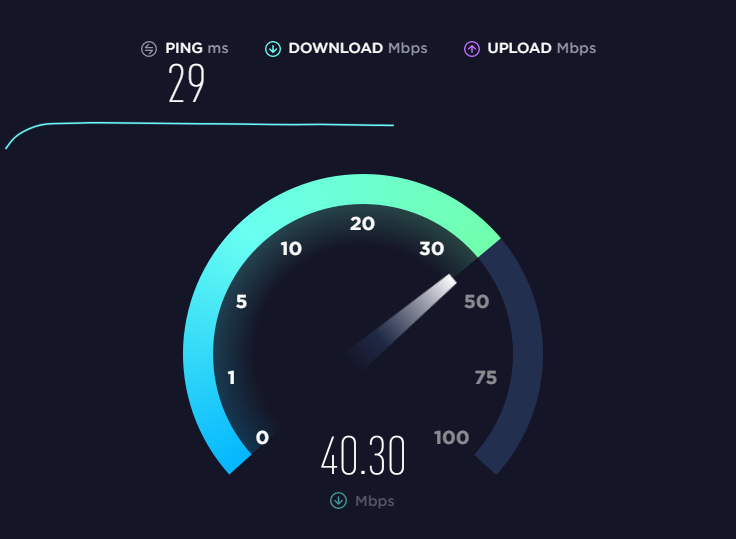
これが結果の画面です。測定の所要時間は30秒ほど。Ping値は29msであることがわかりました。まあまあですね。
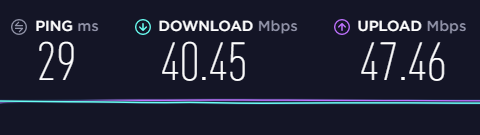
RESULTSをクリックすると過去の結果を見ることが可能です。
Speedtestのブラウザ版はスマホから使用することができません。
他のツールを使うか、次に紹介するアプリ版をダウンロードしましょう。
アプリで測定
スマホの場合、アプリをダウンロードし測定することができます。
今回はブラウザでも使用したOoklaの「Speedtest.netアプリ版」を使用しました。
iOS用アプリダウンロード/android用アプリダウンロード
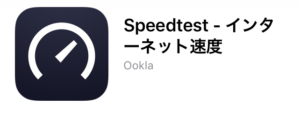
アプリをダウンロードし、起動するとブラウザと似たような画面になります。まずは「スタート」を押しましょう。
計測が始まり、Ping値、下り速度、上り速度の順に計測されます。アプリ版では20秒程度で計測が終わりました。
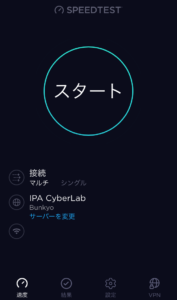
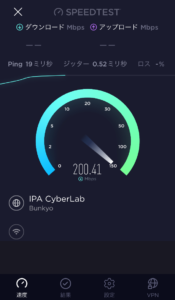
結果は19ms。なかなかです。アプリ版も結果を履歴として残すことができるため、時間帯別などに計測しておくのもいいでしょう。
さらにこちらではPing値や上り下りの速度の他に、後述するJitterやパケットロスも計測することができます。
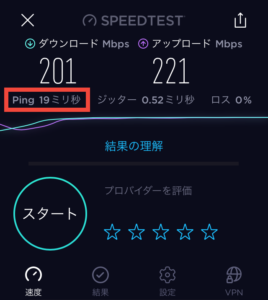
PS4やPS5でも測定できる!
Ping値はPCやスマホ以外に、インターネットブラウザを見ることができるPS4やPS5でも測定することができます。
ゲームの通信環境を知るのにはちょうどいいですね。
まずメインメニュー右の「ライブラリ」を「〇」ボタンで選択します。
次にライブラリ内の「アプリケーション」から「インターネットブラウザ」を実行しましょう。
「△」ボタンを押すと検索窓が現れるので、「speedtest」と入力します。
あとはブラウザで測定する場合と同じです。
測定中は通信が切れないように注意しましょう。
なお測定の際、Ping値→下り速度測定と進み、上り測定で停止してしまうことがありますが、これはメモリ不足で速度が遅くなってしまっただけなので心配いりません。
ゲーム中のPing値はゲームの設定から表示させよう
ゲーム中のPing値はゲームで使用するサーバと測定ツールのサーバが異なり、物理的な距離や反応速度もるため、測定ツールを使用しても完全に正しい数値を得ることができません。
しかしPUBGやFORTNITEなど一部のゲームではゲームサーバ内のPing値を表示することができます。
これらはゲームサーバのPing値のため、測定ツールで得られるものよりも正確な結果です。
ゲーム内にPing値を表示させる機能が備わっていない場合も、FF14のようにゲームサーバのIPアドレスが公開されていれば、Ping値を調べることができます。
とはいってもゲームサーバに異常がなければ、測定ツールの結果からも大きく変化することはありません。
上記の方法に当てはまらないゲームの場合は、測定ツールの数値を目安として使用しましょう。
Ping値を改善するには? ラグったときの対処方法
Ping値が目安に届かない場合は、通信環境を整えましょう。
原因を探る前にまずは裏でデータをダウンロードをしている、同じ回線で家族が動画を見ているといった多接続がないか確認しましょう。
当然のことながらつながっている機器や実行している処理が多いとPing値は大きくなってしまいます。
特に問題がなかった場合、遅延の原因は次の4か所のうちどこかにあります。
- ケーブル
- ルーター
- スマホやPCなどの通信機器
- 回線、プロバイダ
無線から有線LANに切り替える/LANケーブルを取り換える
無線LANでWiFiの電波をとばして通信をしている人は、まずルーターと通信機器をケーブルでつなぎ有線接続に切り替えてみましょう。
無線接続は便利な一方、電波がノイズの影響を受けPing値が安定せず遅延の原因となってしまいます。
WiMAXiを使用している場合、有線接続をするにはクレードルが必要になります。
また、すでに有線接続しているのにPing値が下がらない場合は、つないでいるケーブルに問題があるかもしれません。
同じように見えるケーブルですが古いものを使っているとせっかく回線が高速でも、その通信が阻害されてしまうのです。
下の画像のようにLANケーブルの側面には「CAT5e」「CAT6」などの文字があります。
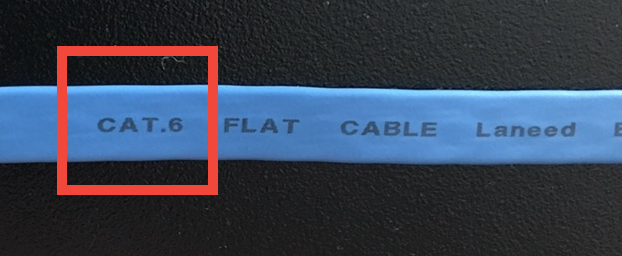
LANケーブルは7つのカテゴリー(CAT)に分けられていて、その数字が大きいほど速い速度での通信が可能です。
| CAT5 | CAT5e | CAT6 | CAT6A | CAT7 | CAT8 | |
| 通信速度 | 100Mbps | 1Gbps | 1Gbps | 10Gbps | 10Gbps | 40Gbps |
| 伝送帯域 | 100MHz | 100MHz | 250MHz | 500MHz | 600MHz | 2000MHz |
| 対ノイズ性能 | × | × | × | ○ | ◎ | ◎ |
(参考:ELECOM公式HP)
ケーブルが5や5eの場合はケーブルが原因となっていることが考えられます。
CAT6以上のケーブルに買い替えるといいでしょう。
ルーターの場所を変える/ルーターを買い替える
無線でLANを飛ばす場合、ルーターの位置が悪いことも考えられます。
特にWiFiの電波は波長が短く障害物に弱いため、コンクリートや金属があると跳ね返されてしまいます。
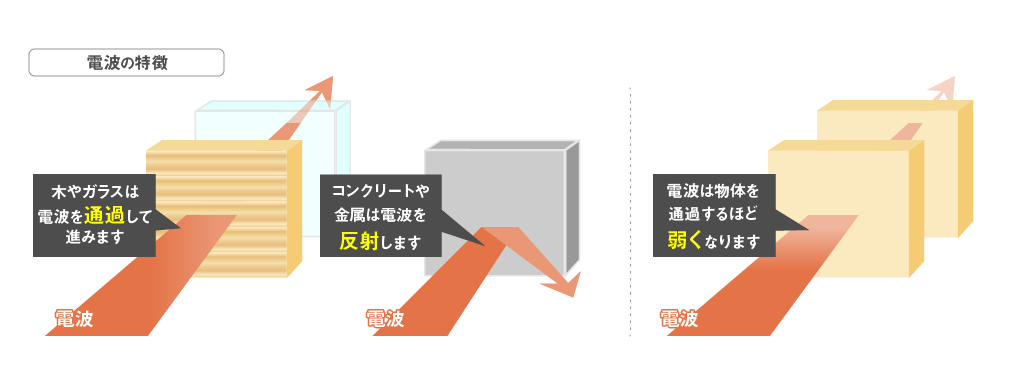
ルーターと通信機器が別の部屋にある場合は壁材、床材など建物の構造の影響を考えなくてはいけません。
以下のものは特に電波への影響が大きいです。
- 床暖房を使用している
- 床や壁に断熱材を使用している
- 鉄筋コンクリート造
- 水回りや水槽の近く
また近くに電子レンジやBluetoothのスピーカーなど電波を発する機器がある場合もルーターの位置を変えた方がいいでしょう。
同じ周波数の電波は互いに干渉してしまい、電波がうまく届かなかくなってしまいます。
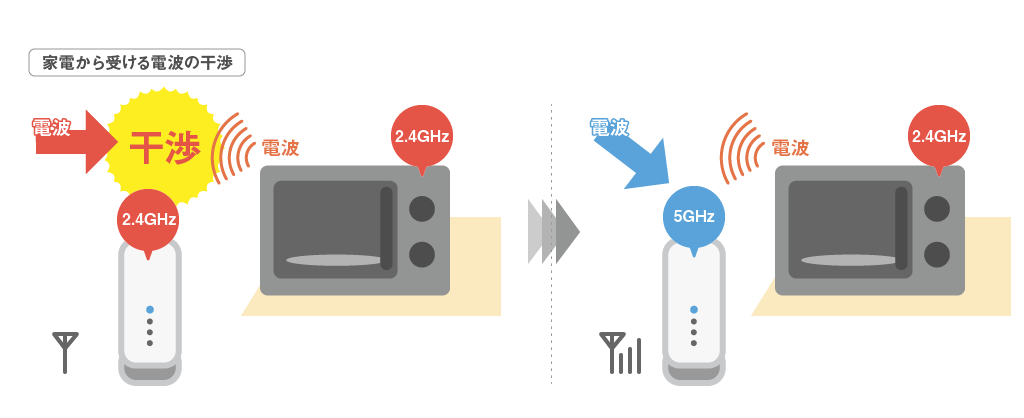
またルーター自体の性能を上げることで、Ping値を下げることもできます。
中でもPing値を下げる「WTFast」機能や、複数台の完全同時通信が可能なもの、スマホやポータブルゲーム機での使用が多い場合は通信機器の位置を把握してくれる「ビームフォーミング」機能が搭載されているものがいいでしょう。
通信機器は適切? スペック不足やウイルス感染の恐れも
通信機器の不具合で考えられるのは以下の4点です。
- 古くてスペックが足りない
- LANの接続部分が故障している
- PCが故障している
- ウイルスに感染している
これらの不具合の原因を探るには、他の機器を同じ回線につないでみるしかありません。
別の機器で通信できるのであれば、機器本体に問題があったことがわかります。
その場合は修理に出したり、買い替えるなどしましょう。
プロバイダや回線の再検討
ケーブルやルーター、そして通信機器にも原因が見られなかった場合、残るのは回線自体に問題があるケースです。
固定回線は契約するプロバイダごとに設備が異なり、回線速度などに影響します。
またマンションなどで同じ回線を複数の人が使っている場合は、回線が混雑していることも考えらえます。
他の利用者が動画などの重たいデータを扱っているときや、夕方から夜にかけての利用者が多い時間帯は当然回線も遅くなりがちです。
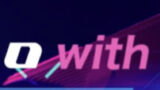

モバイルWiFiのPing値って実際どうなの?
快適にゲームをやるなら固定回線で、というのはよく耳にしますが、引っ越しなどの理由があってなかなか固定回線を引くことのできない人も多いですよね。
かといってスマホの通信だけでゲームをしていると、すぐに通信制限になってしまいます。
そこで活躍するのがモバイルWiFiです。
ただしモバイルWiFiは最大速度こそ光回線並みの速度を誇っているものもありますが、実際の速度は通信環境によって大きく左右されます。
以下はWiMAXのモバイルWiFiで実際にPing値を測定した結果です。
| 光回線 | モバイルWiFi (WiMAX) |
モバイルWiFi (クラウドSIM) |
||
| 昼12時 | 下り | 125Mbps | 60.2Mbps | 19.25Mbps |
| 上り | 64.6Mbps | 12.2Mbps | 8.92Mbps | |
| Ping | 19ms | 57ms | 54ms | |
| 夜21時 | 下り | 210Mbps | 38.4Mbps | 16.33Mbps |
| 上り | 72.6Mbps | 5.38Mbps | 5.68Mbps | |
| Ping | 17ms | 65ms | 50ms | |
優秀なのは光回線。回線速度も速いですが、Ping値もFPSなどでも問題なくできる数値がでます。ただし回線の環境次第ではこの数値がでない場合もあるので注意は必要です。
一方でモバイルWiFiのPing値はオンラインゲームをするには中々厳しい数値です。やはりPing値を求められるゲームをするなら光回線が必須であるといえるでしょう。
ただ回線速度はWiMAXはもちろん、クラウドSIMのモバイルWiFiでも十分といえる程度の速度はでてるので、動画視聴やSNSをするといった用途であれば問題なく使えます。

【ゲームが遅い!】WiMAXのPing値が悪い時に下げる改善方法と、機種・時間帯別の測定結果比較
通信環境の指標はほかにも
通信環境の良し悪しをはかるのは、回線速度とPing値だけではありません。
Ping値を計測する際に合わせて確認するといいものを紹介します。
Jitter(ジッター)|データ伝送の際のズレ・揺らぎ
Jitter(ジッタ/ジッター)は連続したレイテンシの変動値を表します。
レイテンシが一定しないとデータを伝送する際にズレや揺らぎが生じ、それによって音声や映像などが乱れてしまうのです。
Jitterはアプリだと上記で紹介した「Speedtest」で計測することができます。ブラウザであれば「SourceForge Speed Test」がおすすめです。
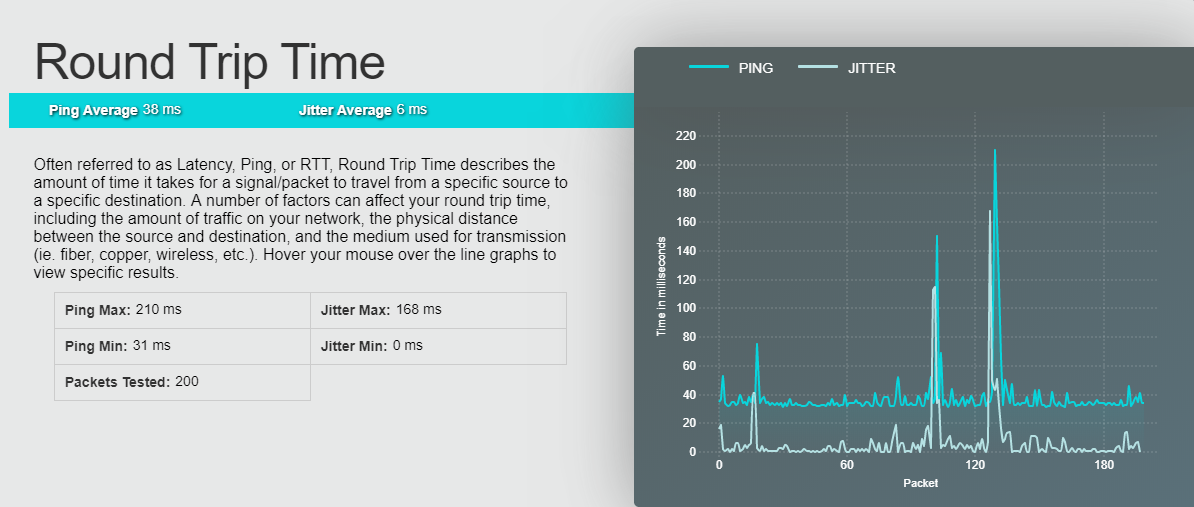
Jitterの数値が小さいほど揺らぎが少なく、良い通信状態です。
計測したPing値がたまたま遅かったのか、常に遅いのかどうかはJitterの数値を見るとわかります。
Bufferbloat(バッファブロート)|データ伝送の非効率性
Bufferbloat(バッファブロート)は過剰なバッファリングにより通信が大きく遅延することを表します。
バッファリングとはバッファーと呼ばれるメモリにデータを預け通信の処理速度を調整することです。
大きなデータを伝送する際、処理速度が異なる装置間で速度の遅い機器に合わせて通信を行うと(例:プリンタとPC)全体の速度が落ちてしまうことから、一時的にデータを預かるメモリ(バッファー)が設けられています。
たとえば家族の他の誰かが大容量のデータを送信しようする際、同じ回線で通信を行おうとすると、バッファーに預けられたデータが邪魔をし通信に遅延を招きます。
データ蓄積による通信の遅れを数値化し、いかに効率よくデータをやり取りできているかを示すのが「Bufferbloat」です。
Bufferbloatも「SourceForge Speed Test」で計測することができます。
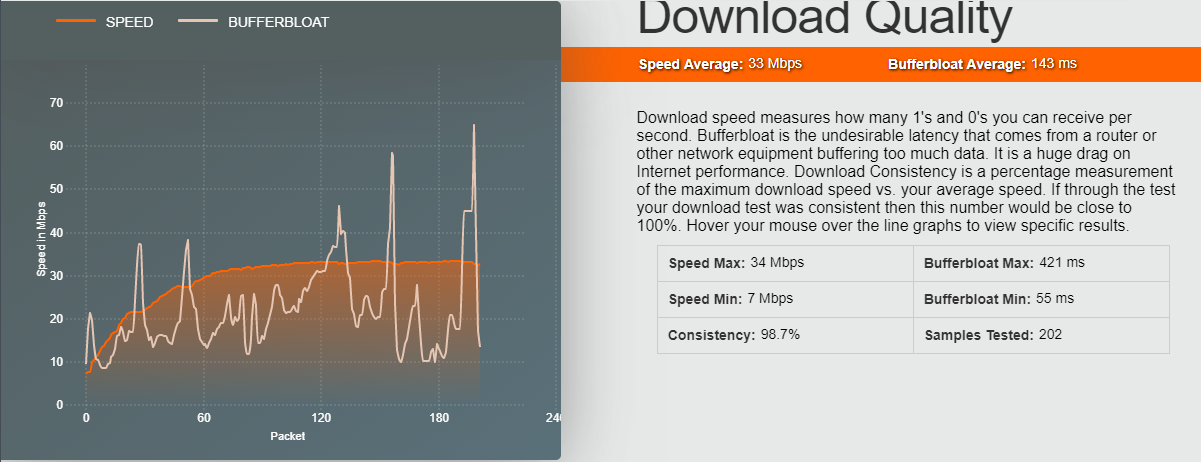
どれくらい遅延しているかを表す数値なので、こちらも「0」に近いほど通信の質がいいと言えます。
パケットロス|通信の際のパケット消失
パケットロスは通信の際にパケット(データ)が行方不明になってしまうこと。
通常、データはまるごといっぺんではなく、細かく分けた状態で送信します。
しかしサーバーや回線の負荷、ルーターなどの中継装置の故障、電波干渉などがある状態で大きなデータを送ると、データの一部が途中でいなくなったり壊れたりして正常な状態で相手に届かなくなってしまうのです。
パケットロスが起こると、再度ロスしてしまった分の通信を行うことになるため、通信に時間がかかってしまうなどの問題があります。
パケットロスも「SourceForge Speed Test」で計測可能。0%であれば正常です。
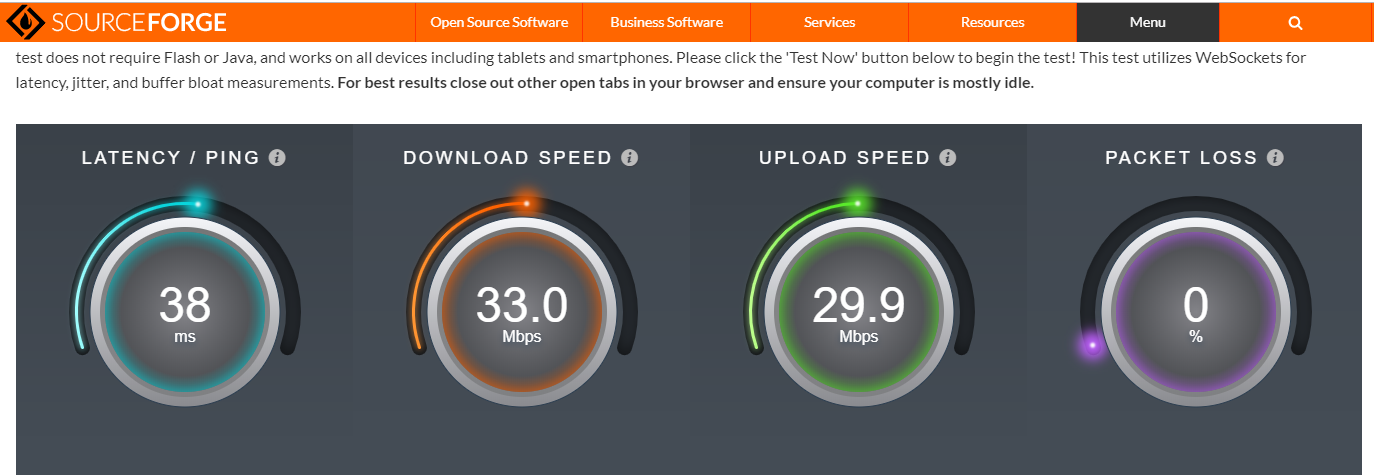
まとめ
通信環境を数値化し、Ping値や回線速度を知ることは、以下の場合に役に立ちます。
- 快適に通信を行えるか事前に把握できる
- 通信が遅い場合どこに原因があるか知ることができる
- パケットロスによるデータ損失、機器の故障を防ぐことができる
特に多人数や対戦相手のいるゲームでは、きちんとした通信環境を整えていないと相手にも迷惑をかけることになってしまいます。
特にFPSなどをするのであればやはり光回線の利用が必須。モバイルWiFiで行うのは厳しいので注意しましょう。





